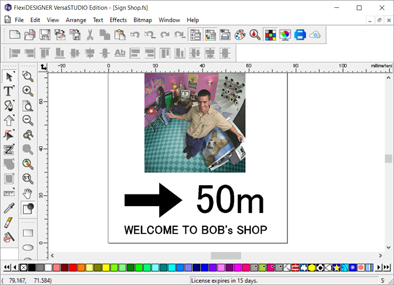Añadir formas y texto
Añadir formas
Procedimiento
-
Mantenga pulsado
 y seleccione
y seleccione  .
.
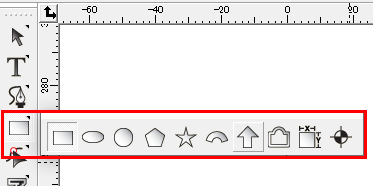
-
Arrastre el puntero del ratón desde la posición de la forma, soltando el botón del ratón cuando la forma tenga el tamaño deseado.
Ajuste el ángulo de la flecha en un momento posterior. Aquí, determine solo el tamaño.
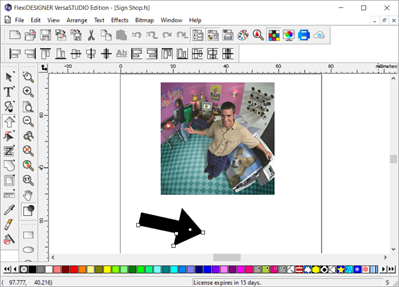
-
Haga clic en
 y, a continuación, en la flecha insertada.
y, a continuación, en la flecha insertada.
-
En el cuadro de diálogo Design Central, haga clic en la pestaña Rotate.
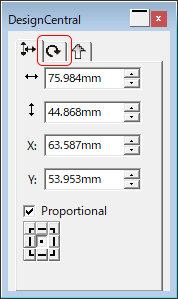
-
Introduzca «270» o «-90» para el ángulo de rotación.
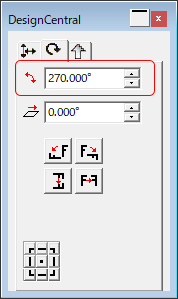
Añadir texto
Procedimiento
-
Haga clic en
 .
.
-
Haga clic cerca de donde desee añadir el texto.
El cursor de introducción de texto empieza a parpadear.
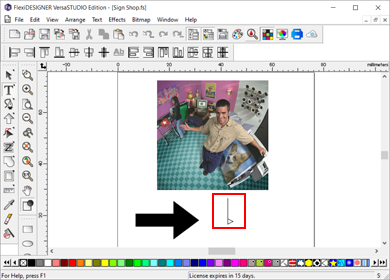
-
Introduzca la cadena de caracteres.
Introduzca «50 m».
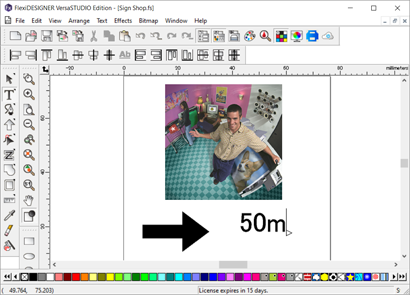
-
Haga clic cerca de donde desee añadir el siguiente fragmento de texto.
El cursor de introducción de texto empieza a parpadear.
-
Introduzca la cadena de caracteres.
Introduzca «WELCOME TO BOB’S SHOP».
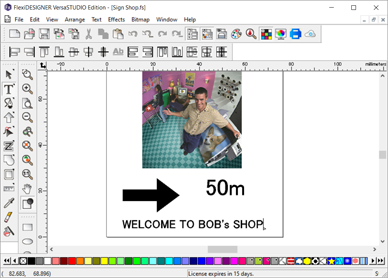
-
Ajuste el tamaño de cada fragmento de texto en el cuadro de diálogo Design Central, etc.